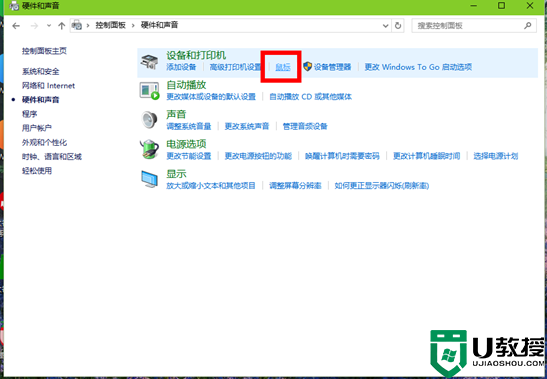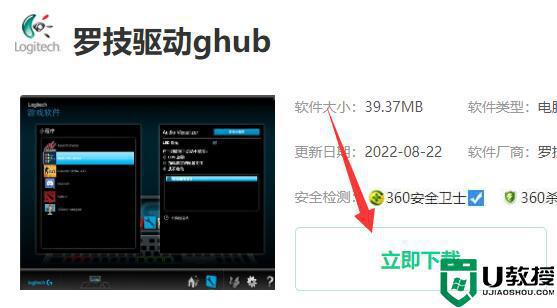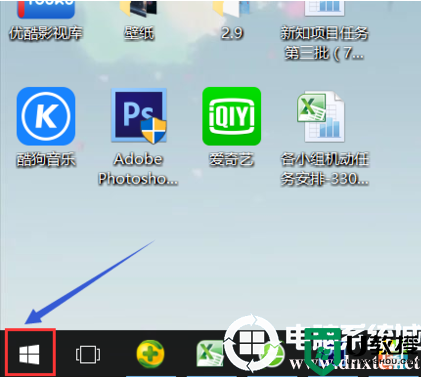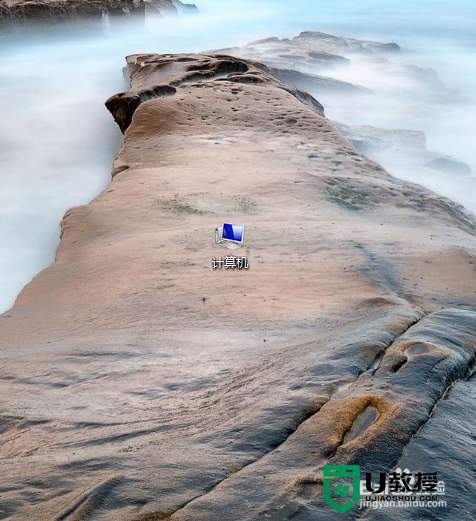鼠标灵敏度怎么调 鼠标灵敏度调整教程
鼠标是我们使用电脑时不可或缺的设备,而鼠标的灵敏度好不好也会影响鼠标的移动速度,当我们觉得鼠标灵敏度不是很好的时候,可以自己手动进行调整,那么鼠标灵敏度怎么调呢?方法并不难,跟着小编一起来看看鼠标灵敏度调整教程吧。
方法一、
1、安装ArmouryCrate软件,然后进入到ArmouryCrate的软件界面,在界面左边的导航功能栏里面选择设备功能。
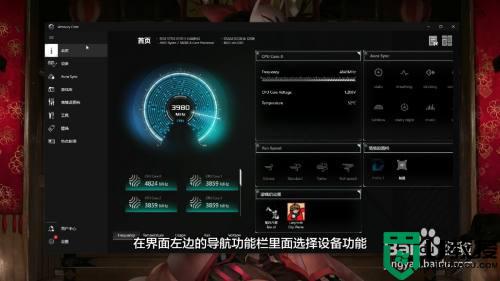
2、再弹出功能框里面选择ROGKERISWIRELESS功能,进入到下一个页面后再选择上方的性能选项。

3、进入到鼠标设置界面,拖动你的DPI滑块选择到合适的位置就可以了。
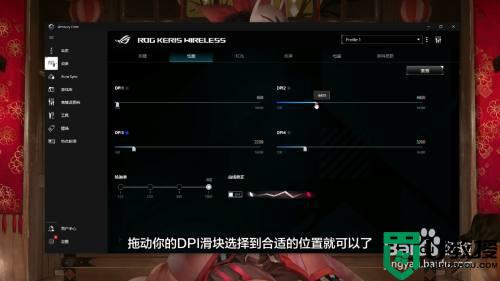
方法二、
1、找到你的鼠标的位置,选择鼠标正中间的调整dpi数值的按钮。

2、确定你的调整方向,想要鼠标更灵敏就按下上面的加号键。

3、想要鼠标速度变慢就按下减号键就可以了。

方法三、
1、进入电脑控制面板界面,选择里面的硬件和声音选项,进入到硬件声音的选择界面。
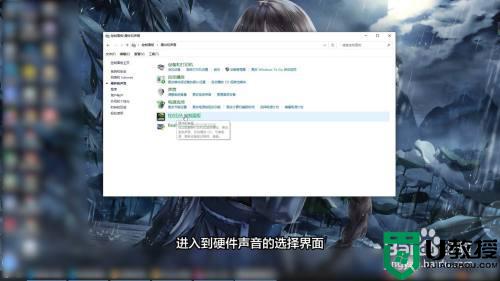
2、点击里面的鼠标按钮,弹出鼠标的设置框。
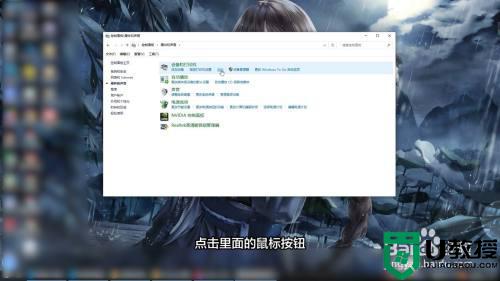
3、选择设置框里面的速度滑块,将滑块调整到合适的位置就可以了。
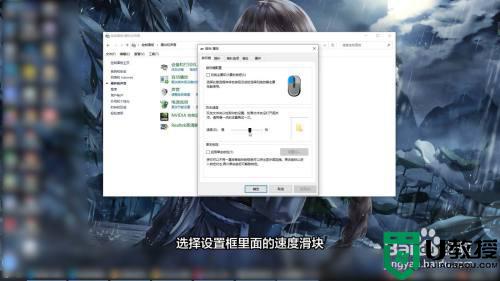
上述给大家讲解的就是鼠标灵敏度的详细调整方法,如果你有需要的话,那就学习上面的方法来进行调整,希望帮助到大家。